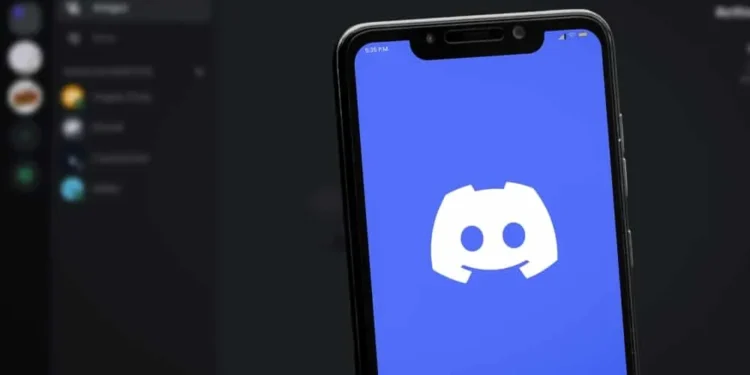Discord è una piattaforma di chat vocale online e di messaggistica spesso utilizzata per i giochi o il lavoro. Ha un sistema di messaggistica integrato che consente agli utenti di chattare tra loro in privato.
È possibile inviare messaggi diretti ad altri utenti sull’app per essere visibili al destinatario e a te. Inoltre, puoi decidere di chiudere il tuo DM sull’app, ma cosa succede quando lo fai?
Risposta rapida
A differenza di altre app di chat, Discord nasconde la tua chat solo con un utente quando chiudi tale DM. Un DM chiuso significa che i tuoi messaggi si cancelleranno parzialmente per tutto il tempo che desideri. L’app nasconderà solo un DM chiuso nell’elenco dei messaggi diretti. Quindi, puoi accedere all’esatto convo senza perdere alcun testo in futuro quando si avvia una nuova chat con un tale utente.
Discord è un’app di comunicazione popolare per i giocatori. Ti consente di condividere con le persone in tempo reale, che è utile quando è necessario coordinare un gioco o condividere informazioni. Puoi chiudere il messaggio diretto se non sei disposto a continuare la chat e vuoi smettere di mandare SMS. Eppure molti utenti devono conoscere questo.
In questo articolo, spiegheremo cosa significa chiudere il tuo DM su discordia. Inoltre, imparerai come chiudere il tuo DM con alcuni passaggi. Quindi leggi fino alla fine per recuperare altri giocatori!
Tutto quello che devi sapere su un DM chiuso su discordia
La maggior parte dei colloqui di discordia si svolge sui server. Questo è il nome dato a ogni comunità che puoi creare sull’app . Tuttavia, puoi anche inviare messaggi diretti (DM) agli utenti in modo che altri membri del server non sappiano di cosa hai discusso. Questo DM è un modo di contatto segreto tra i membri del social network che solo tu e il ricevitore potrebbero visualizzare.
Poiché ogni membro del server può ora mandarti messaggi direttamente, il tuo DM viene accumulato con i messaggi. Viene riempito nella misura in cui quelli importanti passano attraverso la chat anche quando è necessario rispondere velocemente. Quindi, puoi nascondere chat che non sono prioritarie usando un DM chiuso. Quando si chiude un DM su Discord, il convo verrà rimosso dall’elenco dei messaggi, permettendoti di concentrarti sulle chat principali.
L’app Discord è aperta per gli utenti su iOS, Android, Linux e altri dispositivi. Quindi, avrai un approccio diverso se vuoi chiudere un DM sull’app mobile Discord e quando lo fai sulla pagina Web. Ma preoccupati di meno, poiché ti daremo una guida dettagliata su come chiudere un DM su discordia sia su mobile che su PC. Di seguito sono riportati i passaggi da seguire per chiudere un DM su discordia:
Metodo n. 1: chiusura di un DM su discordia tramite PC
Potresti navigare nel tuo server discord sul tuo personal computer tramite la pagina Web o l’app desktop. Supponiamo che si verifichi una sessione e inizi a ottenere DMS da diversi utenti . Ci possono essere casi in cui gli spammer vogliono venderti qualcosa o ricevi abusi dagli utenti nel tuo DM.
In tal caso, chiudere il DMS del testo irrilevante di accumulo per rispondere a quelli di priorità potrebbe essere proprio quello di cui hai bisogno.
Ecco come puoi chiudere un DM su discordia tramite PC:
- Apri l’ app Desktop o vai al sito Web Discord e accedi per accedere al tuo account.
- Nella home page, fai clic con il tasto destro sul messaggio diretto che si desidera chiudere.
- Seleziona e fai clic sul pulsante Chiudi DM dall’elenco delle opzioni.
In questo modo si cancella e fa scomparire il DM dell’utente dal tuo elenco di DM. La cronologia della tua chat rimane intatta; Puoi sempre ottenere queste chat in seguito cercando l’utente. Successivamente, devi avviare un nuovo DM con l’utente.
Metodo n. 2: chiusura di un DM su discordia tramite l’app mobile
Ricordiamo che abbiamo detto all’inizio di questo articolo che Discord è disponibile su diversi dispositivi. Quindi, l’interfaccia per chiudere un DM quando si utilizza il dispositivo mobile differisce da quella dell’app desktop. Qui, devi solo scaricare l’app Discord Mobile su App Store per iOS o PlayStore per Android.
Ecco come chiudere un DM su discordia tramite l’app mobile:
- Apri l’ app Discord Mobile e accedi se necessario.
- Se l’app non si carica sulla homepage, tocca le 3 barre ( ≡ ) nell’angolo in alto a sinistra.
- Fai clic sull’icona della chat nell’angolo in alto a sinistra della barra laterale dell’elenco del canale.
- Individua, tocca e tieni premuto il DM che si desidera chiudere tra l’elenco dei messaggi.
- Infine, fai clic su Chiudi DM per cancellare la chat dall’elenco del DM.
Puoi chiudere il tuo DM sulla tua app Discord Mobile se segui attentamente questi passaggi. Puoi anche disattivare i tuoi DM se ricevi troppi messaggi di spam. Ciò è possibile quando si va alle impostazioni dell’utente e disattivare il DM nella pagina della privacy.
Conclusione
Dovresti notare che i tuoi messaggi non verranno eliminati quando decidi di chiudere i tuoi DM su discordia. Scompare solo dall’elenco dei messaggi diretti e puoi accedervi ogni volta che lo desideri. Puoi quindi partecipare ad altri messaggi importanti. Tutto quello che devi fare è iniziare una conversazione con l’utente per vedere le tue chat precedenti con un tale utente.